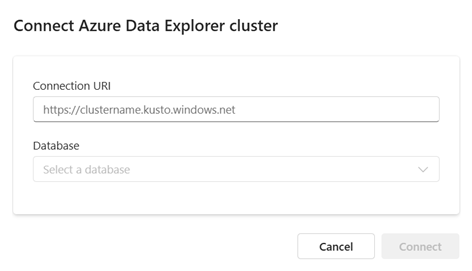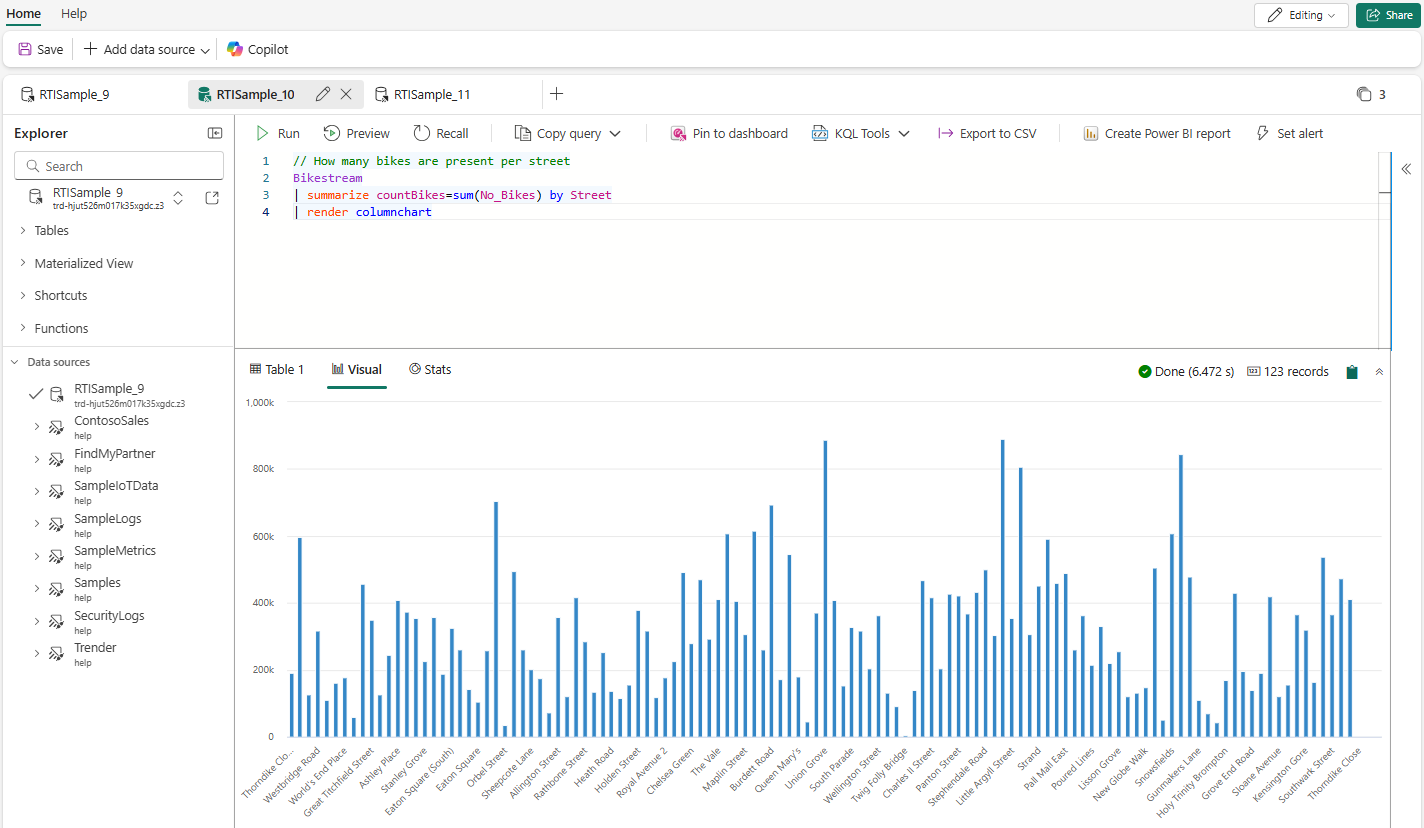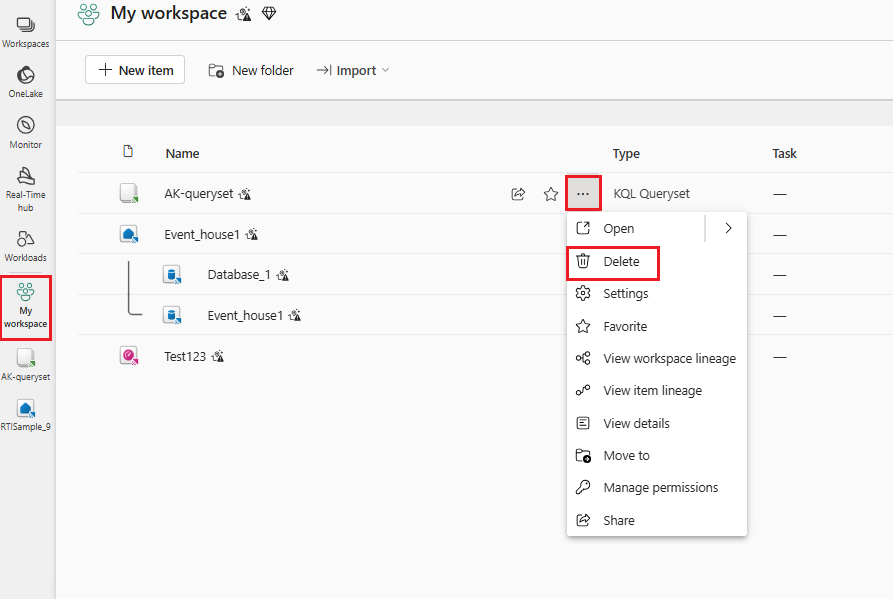KQL sorgu kümesindeki verileri sorgulama
Bu makalede KQL sorgu kümesini kullanmayı öğreneceksiniz. KQL Sorgu Kümesi, Eventhouse, KQL veritabanı ve daha fazlası gibi farklı veri kaynaklarından gelen veriler üzerinde sorgu sonuçlarını çalıştırmak, görüntülemek ve özelleştirmek için kullanılan öğedir.
KQL Sorgu Kümesi sorgu oluşturmak için Kusto Sorgu Dili kullanır ve ayrıca birçok SQL işlevini destekler. Sorgu dili hakkında daha fazla bilgi için bkz. Kusto Sorgu Dili genel bakış.
Önkoşullar
- Microsoft Fabric özellikli kapasiteye sahip bir çalışma alanı
- Düzenleme izinlerine ve verilerine sahip bir KQL veritabanı veya AllDatabaseAdmin izinlerine sahip bir Azure Veri Gezgini kümesi ve veritabanı.
Veri kaynağı seçme
Sorgular bir veri kaynağı bağlamında çalıştırılır. İlişkili veri kaynağını istediğiniz zaman değiştirebilir ve sorgu düzenleyicisinde kaydedilen sorguları koruyabilirsiniz. KQL sorgu kümenizi KQL veritabanı veya Azure Veri Gezgini kümesindeki bir veri kaynağı gibi farklı türlerdeki birden çok veri kaynağıyla ilişkilendirebilirsiniz.
İstediğiniz veri kaynağı türüne karşılık gelen sekmeyi seçin.
KQL sorgu kümenizi açın.
Sorgu sayfasının sol tarafındaki bölmede, Explorer ve arama çubuğu altında, veri kaynağı bağlantıları menüsünü genişletmek için veritabanı değiştiriciyi kullanın.
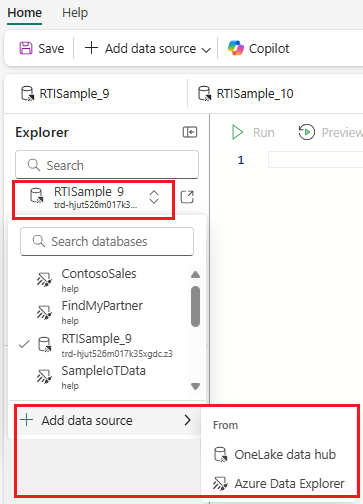
Veri kaynağı ekleseçin, ardından OneLake veri merkeziseçin.
Görüntülenen OneLake veri hub'ı penceresinde, KQL sorgu kümenize bağlanmak için bir KQL veritabanı seçin ve ardından Bağlan'ı seçin. Alternatif olarak, onelake veri hub'ı
penceresini kapatın ve farklı bir veri kaynağına bağlanmak için + Veri kaynağı ekle menüsünü kullanın.
Bu veri kaynağıyla ilişkilendirilmiş tabloların listesi, veri kaynağı adının altında görünür.
Sorgu yazma
Artık veri kaynağınıza bağlandığınıza göre, bu veriler üzerinde sorgu çalıştırabilirsiniz. KQL Sorgu Kümesi, erişiminiz olan herhangi bir veri kaynağından verileri sorgulamak için Kusto Sorgu Dili'ni (KQL) kullanır. KQL hakkında daha fazla bilgi edinmek için bkz. Kusto Sorgu Dili genel bakış.
Aşağıdaki örneklerde adresinde https://kustosamples.blob.core.windows.net/samplefiles/StormEvents.csvgenel kullanıma sunulan veriler kullanılır.
KQL Sorgu Kümesinin üst bölmesinde bir sorgu yazın veya kopyalayın.
Çalıştır düğmesini seçin veya sorguyu çalıştırmak için Shift+
Sonuçta elde edilen sorgu çıkışı, sorgu bölmesinin altında görünen sonuçlar kılavuzunda görüntülenir. Sorgunun başarıyla tamamlandığını ve sorgu sonuçlarını hesaplamak için kullanılan süreyi gösteren yeşil denetime dikkat edin.
Veri kaynaklarıyla etkileşim kurma
Veri kaynağı gezgini, içinde olduğunuz sorgu kümesi sekmesine bağlı veri kaynakları arasında geçiş yapmanızı sağlar.
Veri kaynağı gezgini bölmesinin üst kısmındaki Gezgini altında, belirli bir veri kaynağını aramak için arama çubuğunu kullanabilirsiniz. Veri kaynağı bağlantıları menüsünü genişletmek için arama çubuğunun altındaki veritabanı değiştiriciyi de kullanabilirsiniz. Kullanmak istediğiniz veri kaynağını seçin. Sekme adı daha önce düzenlenmediyse, veri kaynağından sonra otomatik olarak adlandırılır.
Veri kaynağı gezgini bölmesinde iki bölüm vardır. Üst bölümde veri kaynağındaki tüm öğeler listelenir ve alt bölümde sorgu kümesindeki tüm kullanılabilir veri kaynakları gösterilir.
Veri kaynağındaki öğeler
Veri kaynağı gezgininin üst bölümünde, kullanmakta olduğunuz veri kaynağına dahil edilen tüm öğeler gösterilir.
- Tablolar
- Gerçekleştirilmiş Görünüm
- Kısayol
- Işlev
Genişletmek istediğiniz öğenin solundaki > numaralı oku seçin. Sonraki liste düzeylerindeki öğelerin solundaki ok > seçerek daha fazla ayrıntı göstermek için detaya gidebilirsiniz. Örneğin, tablolar
Eylem menüsünü açmak için, genişletilmiş listedeki bir öğenin üzerine gelin ve Diğer eylemler menüsünü [...]
- Veritabanını yenile
- Veri profilini görüntüleme
- Ekle: Betik oluşturmak ve kopyalamak için
- Veri alma: Yeni veri kaynağı eklemek için
- Pano oluşturma
- Tabloyu silme
Farklı öğe türleri için farklı eylemler kullanılabilir.
Kullanılabilir veri kaynakları
Veri kaynağı gezgininin alt bölümünde sorgu kümesine eklenmiş olan tüm kullanılabilir veri kaynakları gösterilir.
Eylem menüsünü açmak için veri kaynağı adının üzerine gelin ve [...] Diğer eylemler menüsünü seçin. Menüde aşağıdaki seçenekler gösterilir:
- Veritabanını yenile
- Bu veritabanını kullan: Geçerli sekmede bu veri kaynağını kullanmak için geçiş yapın
- Yeni sekmede sorgu: Bu veri kaynağını sorgu kümesindeki yeni bir sekmede açın
- Kaynağı kaldır: Bu veri kaynağındaki tüm veritabanlarını kaldırır
- Veritabanını kaldır: Yalnızca seçili veritabanını kaldırır
Sorguyu kopyala
Oluşturduğunuz sorguları kopyalayıp paylaşmak isteyebilirsiniz.
Sorgu penceresinin üst kısmında Giriş sekmesini seçin.
Sorgu bölmesinde Sorguyu kopyala'yı seçin.
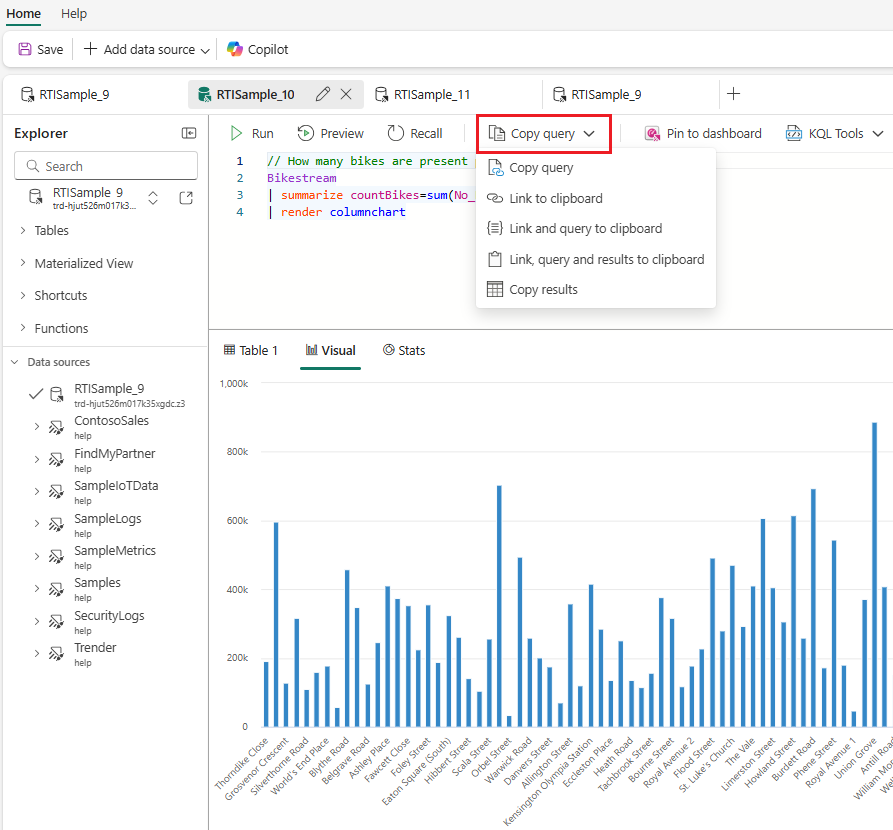
Aşağıdaki tabloda, bir sorgunun nasıl kopyalandığına ilişkin birçok seçenek özetlenmiştir.
Eylem Açıklama Sorguyu kopyala Sorgu metnini kopyalayın. Panoya bağlantı Sorguyu çalıştırmak için kullanılabilecek derin bir bağlantı kopyalayın. Panoya bağlama ve sorgulama Sorguyu ve sorgu metnini çalıştırmak için kullanılabilecek bir bağlantı kopyalayın. Panoya bağlama, sorgulama ve sonuçlar Sorguyu, sorgu metnini ve sorgunun sonuçlarını çalıştırmak için kullanılabilecek bir bağlantı kopyalayın. Sonuçları kopyalama Sorgunun sonuçlarını kopyalayın. Listeden istediğiniz eylemi seçin.
Microsoft Word, Microsoft Teams veya Outlook gibi düzenlemek veya paylaşmak için bu bilgileri yapıştırın.
Önemli
Sorgu bağlantısını alan kullanıcının sorguyu yürütmek ve sonuçları görüntülemek için temel alınan veriler için görüntüleme izinlerine sahip olması gerekir.
Sorgu kümesi sekmelerini yönetme
KQL sorgu kümesinde birden çok sekme oluşturabilirsiniz. Her sekme farklı bir KQL veritabanıyla ilişkilendirilebilir ve daha sonra kullanmak üzere sorguları kaydetmenize veya veri keşfi üzerinde işbirliği yapmak üzere başkalarıyla paylaşmanıza olanak tanır. Ayrıca, farklı veritabanlarındaki verilerde aynı sorguyu çalıştırmanıza olanak tanıyarak herhangi bir sekmeyle ilişkili KQL veritabanını değiştirebilirsiniz.
Sekmelerinizi aşağıdaki yollarla yönetebilirsiniz:
- Var olan veri kaynağı bağlantısını değiştirme: Explorer ve arama çubuğu altında, veri kaynağı bağlantıları menüsünü genişletmek için veritabanı değiştiriciyi kullanın.
bir sekmeyi yeniden adlandırın: Sekme adının yanında, kalem simgesini seçin. - Yeni sekme ekle: Komut çubuğundaki mevcut sekmelerin sağında artı +seçin. Farklı veri kaynaklarına farklı sekmeler bağlanabilir.
- Diğer eylemler: Komut çubuğunun sağ tarafında, sorgu kümenizdeki birden çok sekmeyi yönetmek için daha fazla eylem içeren bir sekme menüsü bulunur.
- Sekme konumlarını değiştir: Sürükle ve bırak hareketlerini kullanın.
Sorgu verilerini CSV olarak dışarı aktarma
Sorgu çıktısını kopyalayıp yapıştırmak yerine, sorgu sonuçlarını da dışarı aktarabilirsiniz.
Bu, sorgu sonuçlarını içeren bir CSV dosyasını dışarı aktarmak için tek seferlik bir yöntemdir.
Sorgu penceresinin üst kısmında Giriş sekmesini seçin.
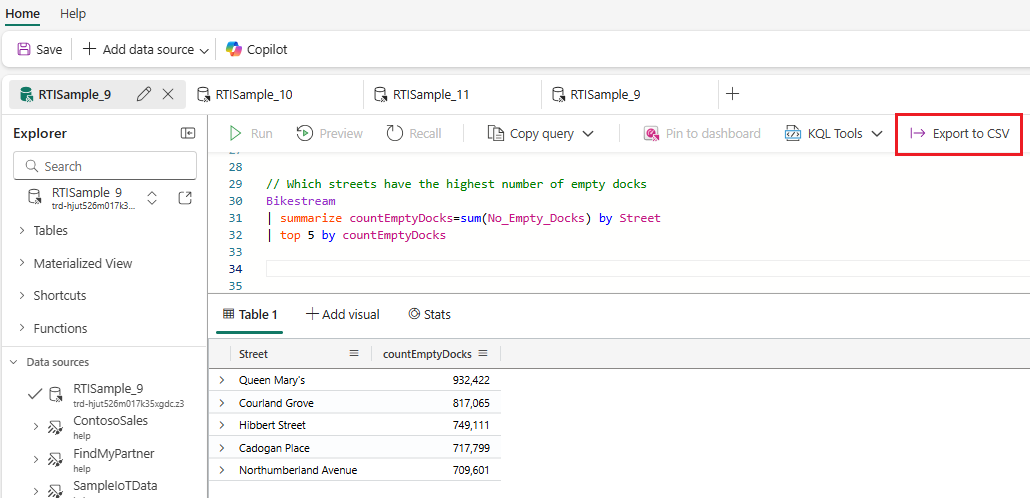
Sorgu bölmesinde CSV'ye aktar'ı seçin.
CSV dosyasını yerel olarak kaydedin.
KQL sorgu kümesi silme
KQL sorgu kümenizi silmek için:
KQL sorgu kümenizin bulunduğu çalışma alanını seçin.
Silmek istediğiniz KQL sorgu kümesi üzerine gelin. Diğer [...] öğesini ve ardından Sil'i seçin.